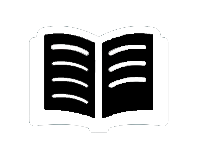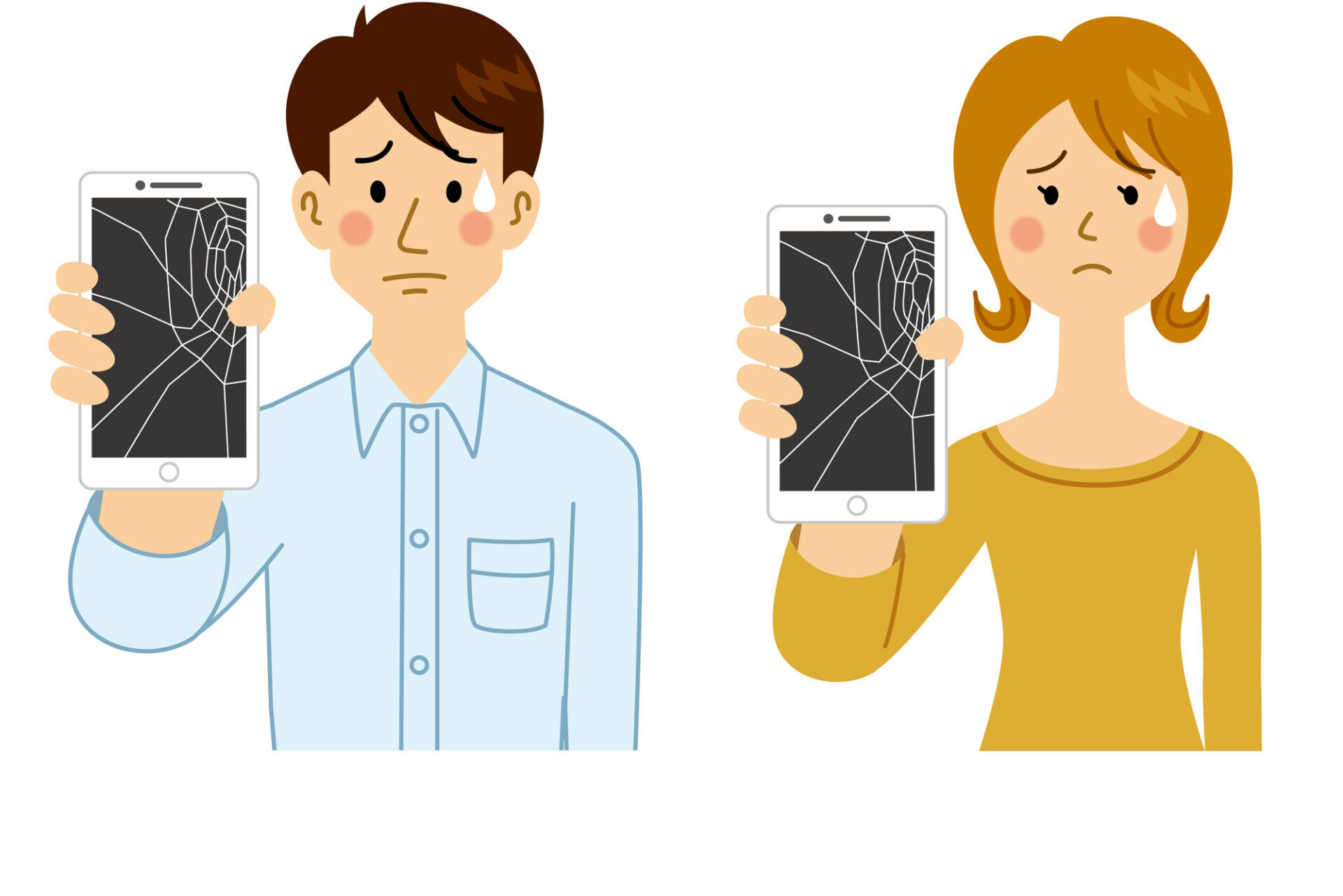スマホの音が出ないと、電話の着信や動画の視聴などの際に大変不便です。原因は、スマホやアプリの消音設定や、イヤホン・スピーカーなどの不具合などが考えられます。しかし音の設定は複雑で、よく分からないという方も多いのではないでしょうか。そこで本コラムでは、以下の3項目について解説します。ぜひ参考にしてみてください。
この記事でわかること
- スマホの音が出ない原因
- スマホの音量・消音設定の基礎知識
- ケース別対処法

スマホの音が出ない4つの原因

スマホの音が出ない時は、音量・消音の設定のほか、アプリやイヤホンなどの外部接続の問題が考えられます。ここでは、スマホの音がでない原因を4つ解説しますので、自身のスマホの設定等を確認してみましょう。
音量設定

スマホの音が出ない原因として、音量がミュート(無音)になっていることが考えられます。着信・通知音量とゲームや動画などのアプリの音量は別々に設定できるため、どちらかだけミュートになっていることがある点に注意が必要です。スマホ本体側面のボタンや、設定画面から確認してみてください。
マナーモード設定

スマホの音が出ないときは「マナーモード」や「高度なマナーモード(集中モード)」を設定している可能性があります。マナーモードの設定中は、着信音や通知音が鳴りません。
また高度なマナーモードは、通常のマナーモードよりも詳細な条件設定できるため「特定のアプリの音が鳴らない」「特定の人からの着信は鳴るけど、他の人からの着信は鳴らない」といった現象が起きる場合があります。高度なマナーモードの設定をしている方は、消音の条件設定を確認してみてください。
Bluetoothでオーディオに接続している

スマホとワイヤレスイヤホンがBluetooth接続されていると、本体からは音が出ません。Bluetoothとは無線通信規格の一つで、スマホとワイヤレスイヤホンを接続できます。
ワイヤレスイヤホンのスイッチとスマホのBluetooth接続がオンになっていると、気づかない間に接続されている可能性があります。ワイヤレスイヤホンを使っている方は、Bluetoothの接続状態を確認しましょう。
アプリの音量がOFFになっている
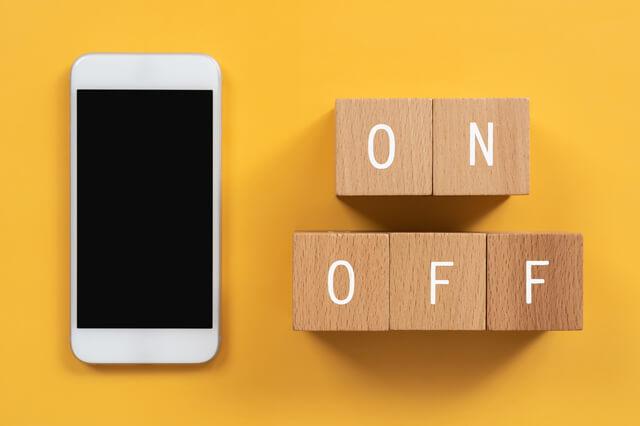
アプリの音が出ない場合は、アプリ内の音量設定がミュート(無音)になっている可能性があります。スマホ本体の設定にかかわらず、アプリ内の設定で音量がミュートになっていると音は出ません。多くのゲームアプリでは、アプリ内で音量設定ができるようになっています。使っているアプリ内に音量設定がミュートになっていないかどうか、確認しておきましょう。
スマホの音量・消音設定に関する基礎知識
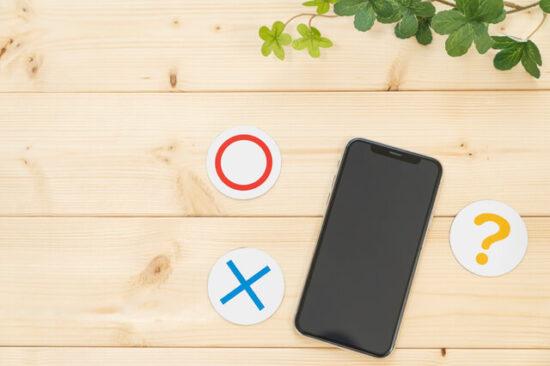
スマホの音量・消音設定を理解しておくことで、音が出ないという事態にも適切に対応できます。ここでは、AndroidとiPhoneそれぞれの「音量設定」とマナーモードをはじめとした「消音機能」について解説します。急にスマホの音が出なくなって困らないよう、本項目で理解を深めておきましょう。
Androidの音量・消音設定

Androidには、音量設定と2つの消音機能があります。消音機能は「マナーモード」と、より細かな消音設定ができる「サイレントモード」です。
Androidの音量設定
音量は、以下4つの機能ごとに調整できます。
- メディア(音楽、動画、ゲームなどのアプリ)
- 通話(通話時の相手の声)
- 着信音(着信音、通知音)
- アラーム
例えば、着信の音量を小さくし、アプリの音は大きくするといった調整が可能です。音量設定は「設定」>「音」の順で選択し、調整します。
参照元:音量、音、バイブレーションの設定を変更する – Android ヘルプ
Androidのマナーモード
マナーモードに設定すると、以下の2つの音を出ない状態にできます。
- 着信音
- 通知音
マナーモードに設定してもメディアやアラーム音は出るので、注意してください。マナーモードは、ホーム画面を上から下にスワイプして表示されるメニューから設定できます。
Androidのサイレントモード
サイレントモードでは、マナーモードで消せる音のほか、以下3つの機能の音を個別に消せます。
- アラーム
- メディア
- タッチ操作音
また特定の相手からの着信音や、特定のアプリの音だけ出す「例外(割り込み)設定」もできます。例えば、家族からの着信やカレンダーアプリの通知音だけ出すという使い方が可能です。このように、サイレントモードはスマホの使い方や使う方の生活に合わせて、詳細な設定ができる仕組みになっています。
サイレントモードの設定は「設定」>「音」の順に選択し、設定できます。サイレントモードは機種によって名称が違うので注意してください。主な機種での名称は、以下のとおりです。
- Pixel、Xperia:「サイレントモード」
- Galaxy:「通知をミュート」
- AQUOS:「高度なマナーモード」
- arrows:「高度なサイレントモード」
参照元:Pixel、Xperia、AQUOS、Galaxy、aroows
参照元:Android のサイレント モードで割り込みを制限する – Android ヘルプ
iPhoneの音量・消音設定
iPhoneには、音量設定と2つのマナーモードがあります。消音機能は「消音モード」と、許可した連絡先やアプリの通知音以外を消せる「集中モード」です。
iPhoneの音量設定
iPhoneでは、以下2つの音量を別々に調整できます。
- 着信・通知音
- アプリの音(ゲームや動画、ミュージックなど)
音量は、本体側面のボタンで調整できます。アプリを開いた状態でボタンを操作すると、アプリの音の調整が可能です。また「設定」>「サウンドと触覚」の順に選択し、「ボタンで変更」をオフにすると、着信・通知音をボタンで操作できなくなるので注意してください。
参照元:iPhoneの音量を調整する – Apple サポート (日本)
iPhoneの消音モード(マナーモード)
マナーモードにすると、以下の3つの音を出ない状態にできます。ただし、マナーモードにしても、アプリやアラームの音は出るので注意してください。iPhone本体の側面のスイッチで設定が可能です。
- 着信音
- 通知音
- サウンド効果
参照元:iPhoneの音量を調整する – Apple サポート (日本)
iPhoneの集中モード
集中モードに設定をすると、許可した相手の着信や特定のアプリからの通知音のみを出せます。許可した相手や特定のアプリ以外からの着信や通知は、すべてオフになります。
集中モードは「iOS15」から導入された機能です。それ以前のバージョンでは「おやすみモード」で、着信や通知の管理ができます。集中モードの設定は「設定」>「集中モード」の順に選択し、設定します。
参照元:iPhoneで集中モードを設定する – Apple サポート (日本)
【5つのケース別】スマホの音が出ない場合のチェックポイント

スマホの音が出ない時の具体的な事象は「特定のアプリだけ音が出ない」「イヤホンを使った場合だけ音が出る」などさまざまです。ここでは、5つの具体的なケース別に、音の出ない場合に確認するポイントを解説します。
メールの着信音が出ない

メールの着信音が出ない場合は、スマホ本体の音量設定やマナーモードの問題のほか、メールアプリの通知設定がオフになっている可能性があります。Gmailを使っている場合は「設定」画面にて、通知や通知音の設定ができます。
Androidのチェックポイント
Androidのメールの着信音が出ない場合は、以下の4点を確認してください。
- メールアプリの通知設定
- 「マナーモード」の設定
- 「着信音の音量」の設定
- 「サイレントモード」の設定
iPhoneのチェックポイント
iPhoneのメールの着信音が出ない場合は、以下の4点を確認してください。
- メールアプリの通知設定
- 「消音モード」の設定
- 「サウンドと触覚」で着信・通知の設定
- 「集中モード」の設定
参照元:メール通知を変更する – Android – Gmail ヘルプ
特定のアプリだけ音が出ない

特定のアプリだけ音が出ない場合は、アプリ内の設定で、音量がミュートになっている可能性があります。多くのゲームアプリでは、アプリ自体に音量設定が備わっています。もしアプリの音量に問題がなければ、スマホ本体の音量設定を確認しましょう。
Androidのチェックポイント
Androidでアプリの音が出ない場合は、以下の3点を確認してください。
- アプリ内の音量設定
- 「メディアの音量」の設定
- 「サイレントモード」の設定
iPhoneのチェックポイント
iPhoneでアプリの音が出ない場合は、以下の2点を確認してください。
- アプリ内の音量設定
- 「音量設定」のアプリの音量
撮影した動画の音が出ない

スマホのカメラで撮影した動画の音が出ない場合は、撮影時に「マイク」がオンになっているかどうかを確認しましょう。撮影時にマイクがオンになっていなければ、そもそも動画に音が入っていないことになります。マイクの設定に問題がなければ、再生時のスマホ本体の音量設定を確認します。
Androidのチェックポイント
Androidで撮影した動画の音が出ない場合は、以下の3点を確認してください。
- 「カメラ」のマイク設定
- 「メディアの音量」の設定
- 「サイレントモード」の設定
マイク設定は「設定」>「アプリ」>「カメラ」の順に選択し、「マイク」権限がオンになっているかどうか確認してください。
参照元:Android スマートフォンでアプリの権限を変更する – Android ヘルプ
iPhoneのチェックポイント
iPhoneで撮影した動画の音が出ない場合は、以下の3点を確認してください。
- 「マイク」の設定
- 「音量設定」のアプリの音量
- 「動画再生画面」上の音量設定
マイク設定は「設定」>「プライバシー」>「マイク」の順に選択し、「カメラ」がオンになっているかどうか確認してください。
参照元:iPhone のマイクが機能しない場合 – Apple サポート (日本)
イヤホンを使った時しか音が出ない

スマホの不具合により、イヤホンの接続を誤認識している場合があります。イヤホンが接続されていると、本体からは音が出ません。イヤホンジャックの挿入口に埃やゴミなどが詰まっている場合、スマホは「イヤホンが挿さっている」と認識することがあるのです。
そのため、挿入口を掃除することで解決する可能性があります。それでも解決しない場合は、イヤホン挿入口の故障が考えられます。
音が割れる

音が割れて聞き取りづらい症状は、スマホ内蔵のスピーカーの故障が考えられます。イヤホンや外付けスピーカーを使った場合と、音に違いがあるかどうか確認してみましょう。スピーカーの不良である場合は、修理が必要です。
セゾンのスマートフォン修理ならトラブルに即日対応可能

スマホの音が出ない原因が分からない場合は、スマホ専門の修理機関に相談しましょう。音の設定の問題ではなく、スマホ本体の故障である可能性があります。「生活に欠かせないスマホを何日も修理に出すのは困る」という方は、セゾンの「スマートフォン修理」をご利用ください。「スマホスピタル」の店舗に持ち込めば、最短即日修理対応が可能です。
おわりに
スマホの音が出ない時の原因は多岐にわたります。特に音量・消音設定は細かく設定できる分、複雑になっています。そのため、しっかり仕組みを理解しておく必要があります。音が出なくなってしまった際には、スマホ本体やアプリの音量・消音設定、Bluetoothなどの外部接続の有無を、一つひとつ確認してくみてください。本コラムの対処法を試してもスマホの音が出ない場合は故障が疑われるため、セゾンのスマートフォン修理にお気軽に問い合わせてみましょう。
こちらも合わせて読まれています。